Impresión en tonos grises, Impresión sin márgenes – HP eMFP HP Designjet serie T2500 User Manual
Page 108
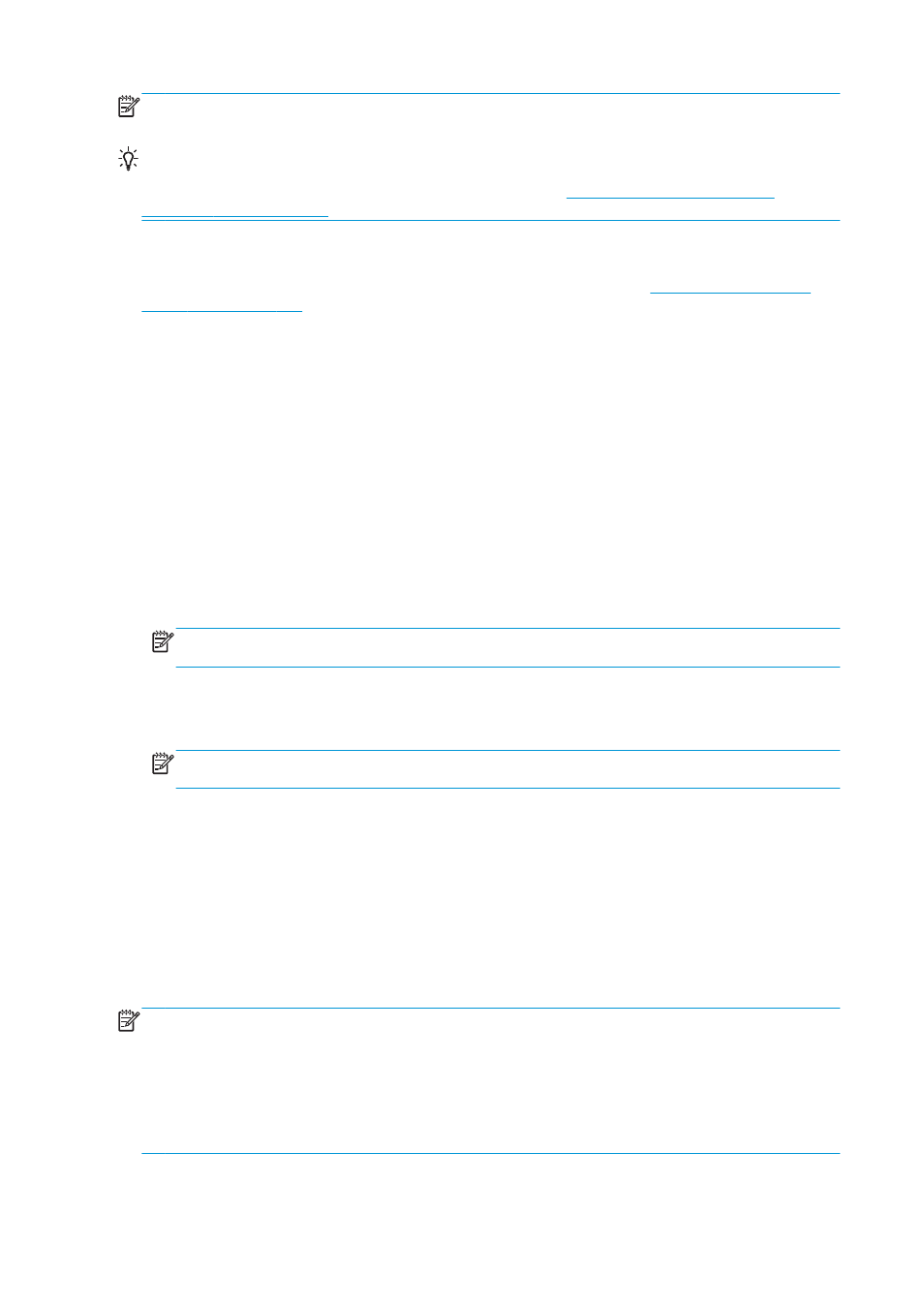
NOTA:
La opción Más pasadas tiene como resultado una impresión más lenta, pero no aumenta la
cantidad de tinta empleada.
SUGERENCIA:
En lugar de utilizar esta opción, considere la posibilidad de utilizar la impresión de
diagnóstico para imágenes con el fin de identificar el cabezal o los cabezales de impresión que están
ocasionando el problema, y limpiarlos o sustituirlos. Consulte
.
Impresión en tonos grises
Puede convertir todos los colores de la imagen en tonos grises: (consulte
Impresión sin márgenes
La impresión sin márgenes (hasta los bordes del papel) se conoce como impresión sin bordes. Esto
solo se puede hacer en rollos de papel fotográfico.
Para asegurarse de no dejar márgenes, se imprime pasados ligeramente los bordes del papel. Toda
la tinta que se deposite fuera del papel es absorbida por la esponja situada en la platina.
Puede indicar que se imprima sin márgenes de las siguientes formas:
●
En el cuadro de diálogo del controlador para Windows: seleccione la ficha Papel/Calidad y pulse
el botón Márgenes/Diseño. A continuación seleccione Sin bordes.
●
En el cuadro de diálogo Configurar página de Mac OS X: seleccione un nombre de tamaño de
papel que incluya las palabras “sin márgenes” (no margins). A continuación, en el cuadro de
diálogo Imprimir, seleccione Márgenes/Diseño > Sin bordes.
NOTA:
Si su aplicación no proporciona ningún cuadro de diálogo Configurar página, utilice el
cuadro de diálogo Imprimir.
●
En el cuadro de diálogo Configurar página PostScript de Mac OS X: seleccione un nombre de
tamaño de papel que incluya las palabras “sin márgenes” (no margins). A continuación, en el
cuadro de diálogo Imprimir, seleccione Márgenes/Diseño > Sin bordes.
NOTA:
Si su aplicación no proporciona ningún cuadro de diálogo Configurar página, utilice el
cuadro de diálogo Imprimir.
●
En la página Enviar trabajo del Servidor Web incorporado: seleccione Ajustes avanzados >
Papel > Diseño/Márgenes > Sin bordes.
Cuando selecciona Sin bordes, también debe seleccionar una de las opciones siguientes de
ampliación de la imagen:
●
Ajuste automático en la impresora significa que la impresora amplía automáticamente la imagen
(unos pocos milímetros en cada dirección) para imprimir sobre los bordes del papel.
●
Manualmente en la aplicación significa que debe ampliar la imagen por sí mismo en la
aplicación y elegir un tamaño de papel personalizado que sea ligeramente mayor que el real.
NOTA:
Si el primer trabajo de impresión después de cargar papel no tiene bordes, la impresora
puede recortar el borde anterior del papel antes de imprimir.
Al final de la impresión sin bordes, la impresora por lo general corta el papel ligeramente dentro del
área de la imagen para asegurarse de que la impresión no tenga bordes. Después corta el papel otra
vez para que no se incluya ninguna parte residual de la imagen en la impresión siguiente. Sin
embargo, si se cancela el trabajo o si hay espacio en blanco en la parte inferior de la imagen, solo se
hace un corte.
98 Capítulo 8 Impresión
ESWW
